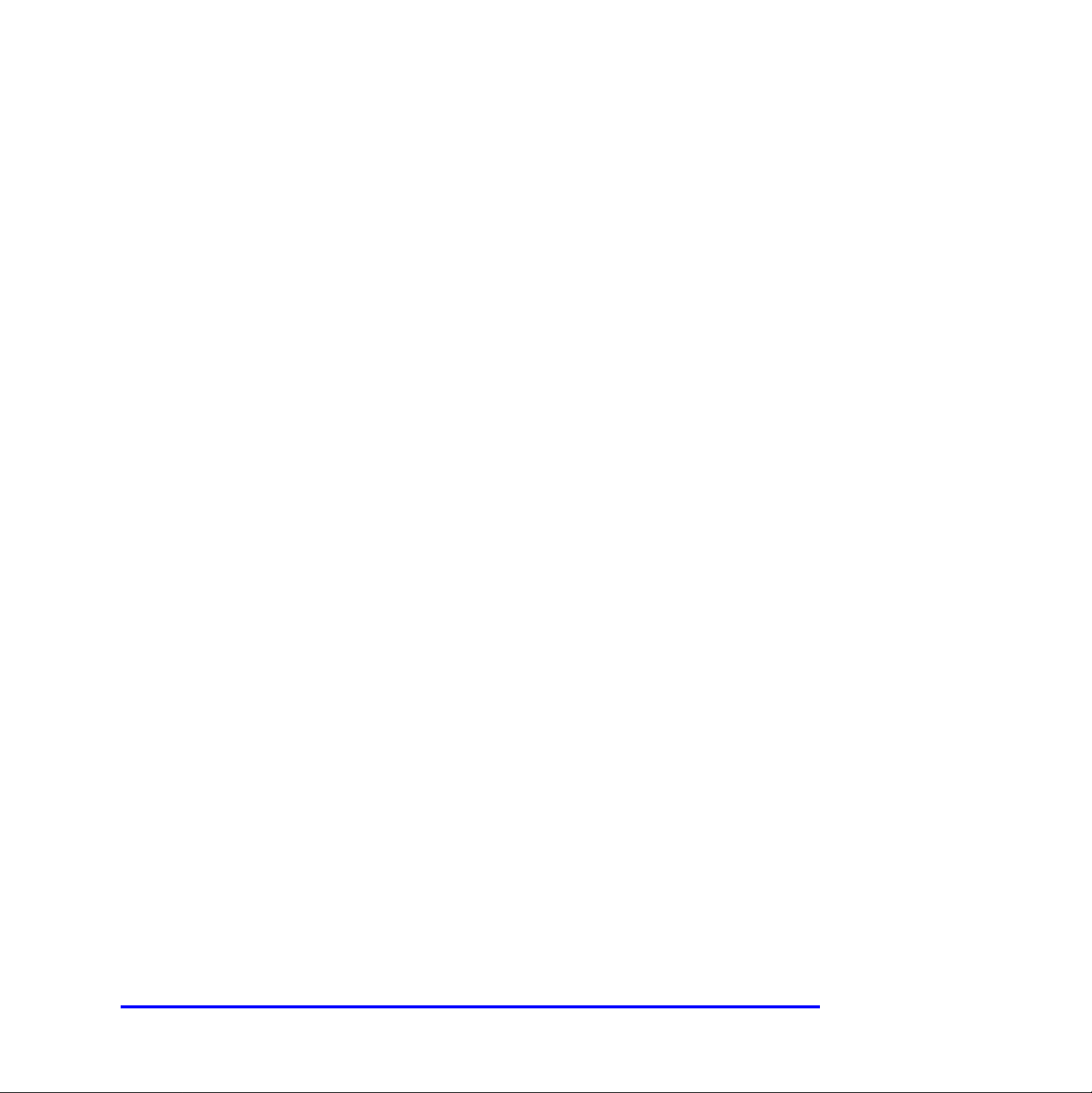
GUIDA RAPIDA
per l'utente di Windows Vista
SOMMARIO
Capitolo 1:
Capitolo 2:
Capitolo 3:
Capitolo 4:
Capitolo 5:
DIGITALIZZAZIONE CON IL DRIVER WIA
INSTALLAZIONE DEL SOFTWARE DELLA STAMPANTE IN WINDOWS
Installazione del software della stampante ....................................................................................................................... 2
DIGITALIZZAZIONE CON IL DRIVER WIA
USO DI SMART PANEL
Descrizione di Smart Panel .............................................................................................................................................. 9
Apertura della Guida alla soluzione dei problemi ............................................................................................................. 9
Uso dell'Utilità impostazioni stampante ............................................................................................................................ 9
INSTALLAZIONE DEGLI ACCESSORI
Impostazione della memoria nelle proprietà della stampante PostScript ....................................................................... 10
Impostazione del disco rigido nelle proprietà della stampante ....................................................................................... 10
Per informazioni e istruzioni dettagliate, non trattate nella presente guida rapida,
consultare la Guida dell'utente.
Fare clic qui per accedere alla Guida dell'utente.
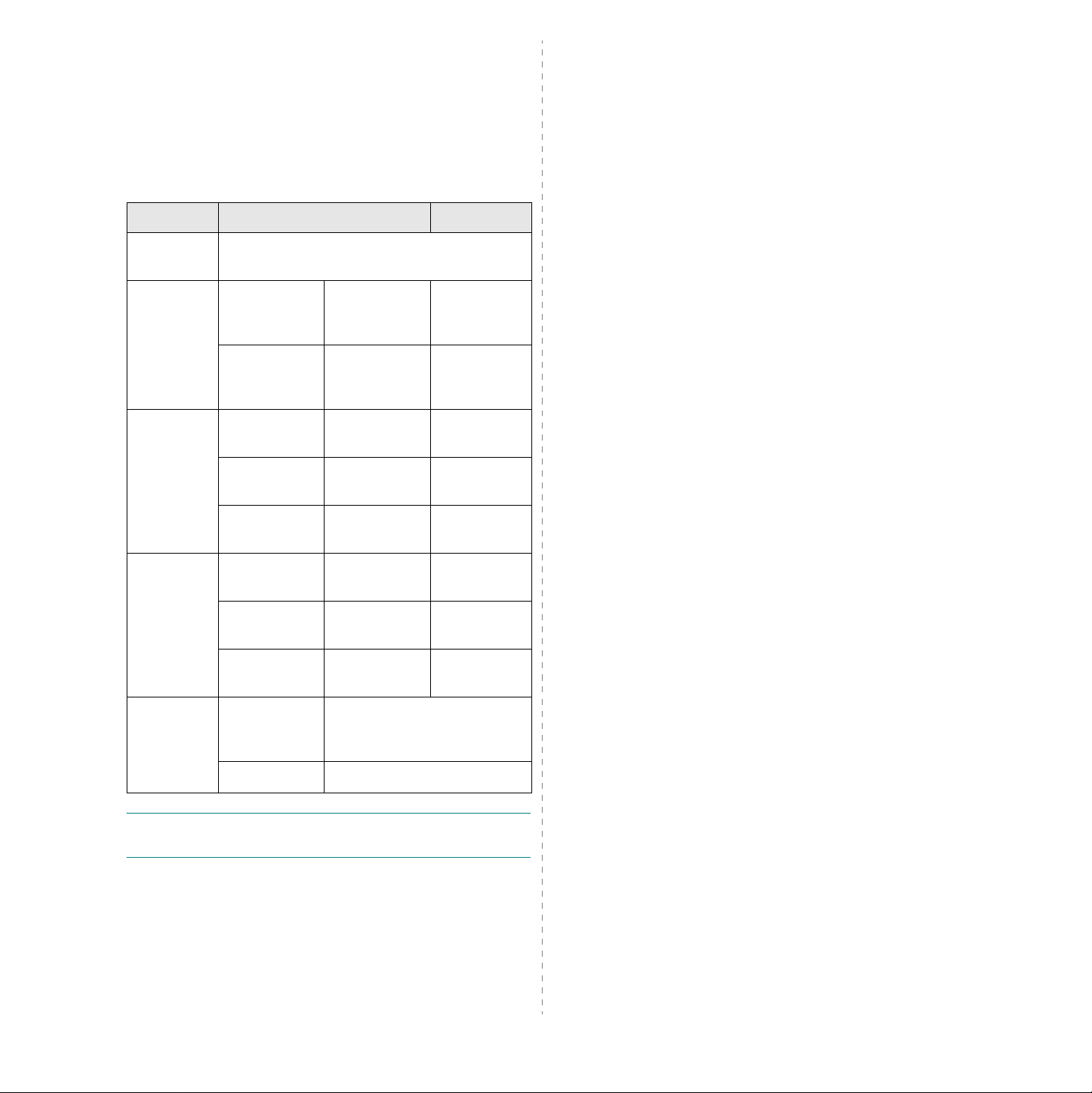
1 Digitalizzazione con il driver
WIA
Prima di iniziare, accertarsi che il sistema soddisfi i seguenti requisiti:
Windows
Elemento Requisiti Consigliato
Sistema
operativo
CPU
RAM
Spazio
su disco
disponibile
Windows 98/Me/NT 4.0/2000/XP/2003/Vista
Windows 98/
Me/NT 4.0/2000
Windows XP/
2003/Vista
Windows 98/
Me/NT 4.0/2000
Windows XP/
2003
Windows Vista
Windows 98/
Me/NT 4.0/2000
Windows XP/
2003
Windows Vista 1 GB
Pentium II
400 MHz o
superiore
Pentium III
933 MHz o
superiore
64 MB o
superiore
128 MB o
superiore
512 MB o
superiore
300 MB o
superiore
1GB o
superiore
Pentium III
933 MHz
Pentium IV
1GHz
128 MB
256 MB
1 GB
1 GB
5 GB
15 GB o
superiore
Windows 98/
Internet
Explorer
N
OTA
:
Per Windows NT 4.0/2000/XP/2003/Vista, gli utenti che hanno
diritti di amministratore possono installare il software.
Me/NT 4.0/
2000/XP/2003
Windows Vista 7.0 o superiore
5.0 o superiore
1
Digitalizzazione con il driver WIA
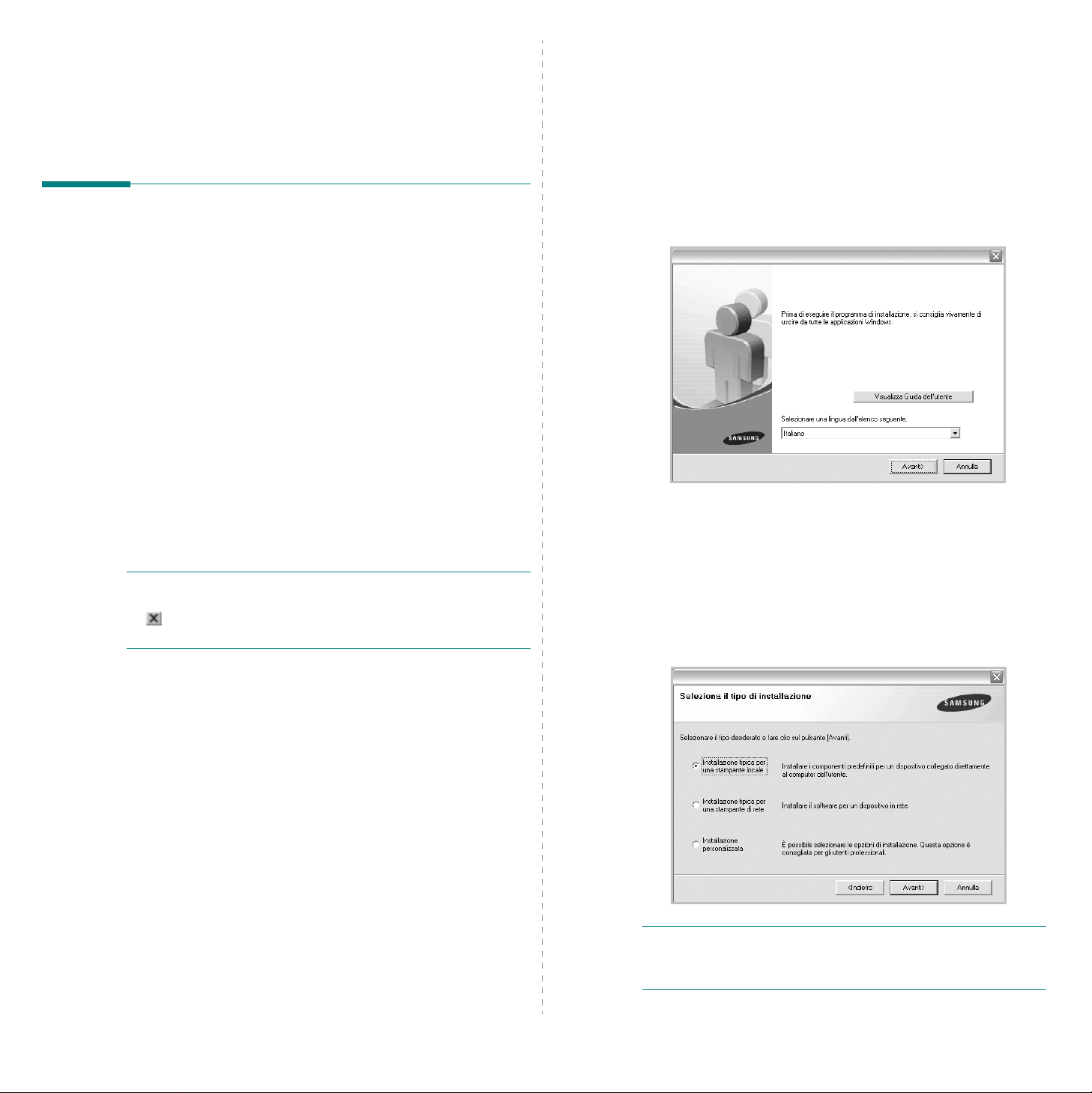
Installazione tipica
2 Installazione del
della stampante
Installazione del software della stampante
È possibile installare il software per la stampante per la stamp a locale o
per quella in rete. L'installazione del software nel computer deve essere
eseguita seguendo la procedura appropriata per la stampante in uso.
Un driver della stampante è il software che consente al computer di
comunicare con la stampante. La procedura di installazione dei driver
può variare in funzione del sistema operativo in uso.
Prima di iniziare l’installazione è necessario chiudere tutte le applicazioni.
Installazione del sof tware per la stampa locale
Per stampante locale si intende una stampante direttamente collegata al
computer per mezzo del cavo in dotazione con la mac china, USB o parallelo.
Se la stampante è collegata alla rete, saltare questo punto e passare
a “Installazione del software per la stampa in rete” a pagina 4.
L'installazione può essere eseguita in modalità tipica o personalizzata.
NOTA
: Se durante la procedura di installazione viene visualizzata la
finestra di dialogo “Installazione guidata nuovo hardware”, fare clic
su nell’angolo in alto a destra per chiudere la finestra o scegliere
Annulla
.
in Windows
software
Questa opzione è consigliata per la maggior parte degli utenti. Verranno
installati tutti i componenti necessari per le operazioni di stampa.
1
Assicurarsi che la stampante sia collegata al computer e accesa.
2
Inserire il CD-ROM in dotazione nell'unità CD-ROM.
Quando viene chiesto di consentire l'installazione, fare clic su
Continua
Il CD-ROM dovrebbe venire eseguito automaticamente e dovrebbe
essere visualizzata una finestra di installazione.
3
Scegliere
• Se necessario, selezionare la lingua dall'elenco a discesa.
•
Visualizza Guida dell’utente
dell'utente. Se nel computer non è installato Adobe Acrobat, fare
clic su questa opzione per installare automaticamente Adobe
Acrobat Reader.
4
Selezionare
Scegliere
.
Avanti
.
: consente di visualizzare la Guida
Installazione tipica per una stampante locale
Avanti
.
.
NOTA
: Se il prodotto non dispone della funzione di rete, l'indicazione
“
Installazione tipica per una stampante di rete
visualizzata.
2
Installazione del software della stampante in Windows
” non verrà

NOTA
: Se la stampante non è già collegata al computer, viene visualizzata
la seguente finestra.
Installazione personalizzata
Consente di installare i singoli componenti.
1
Assicurarsi che la stampante sia collegata al computer e accesa.
2
Inserire il CD-ROM in dotazione nell'unità CD-ROM.
Il CD-ROM dovrebbe venire eseguito automaticamente e dovrebbe
essere visualizzata una finestra di installazione.
• Dopo aver collegato la stampante, fare clic su
• Se non si desidera collegare la stampante immediatamente, fare clic su
Avanti
, quindi su No nella finestra successiva. A quel punto, l'installazione
si avvierà e la pagina di prova non verrà stampata alla fine de ll'installazione.
•
La finestra di installazione visualizzata in questo documento
potrebbe essere diversa, in funzione della stampante e
dell'interfaccia utilizzate.
5
Al termine dell'installazione, viene visualizzata una finestra di richiesta
di stampa di una pagina di prova. Se si desidera stampare una pagina
di prova, selezionare la casella di controllo e fare clic su
In caso contrario, fare semplicemente clic su
al punto 7.
6
Se la pagina di prova viene stampata correttamente, fare clic su Sì.
No
In caso contrario, fare clic su
7
Per registrarsi come utente di stampanti Samsung e per ricevere
informazioni da Samsung, selezionare la casella di controllo e fare
Fine
clic su
In caso contrario, fare semplicemente clic su
. A questo punto sarà visualizzato il sito Web Samsung.
per ristamparla.
Avanti
Avanti
Fine
.
Avanti
e passare
.
.
3
Scegliere
• Se necessario, selezionare la lingua dall'elenco a discesa.
•
Visualizza Guida dell’utente
dell'utente. Se nel computer non è installato Adobe Acrobat, fare
clic su questa opzione per installare automaticamente Adobe
Acrobat Reader.
4
Selezionare
Avanti
.
: consente di visualizzare la Guida
Installazione personalizzata
. Scegliere
Avanti
.
5
Viene visualizzato l'elenco di stampanti disponibili localmente.
Selezionare nell'elenco la stampan te da installare e fare clic su
Avanti
3
Installazione del software della stampante in Windows
.
